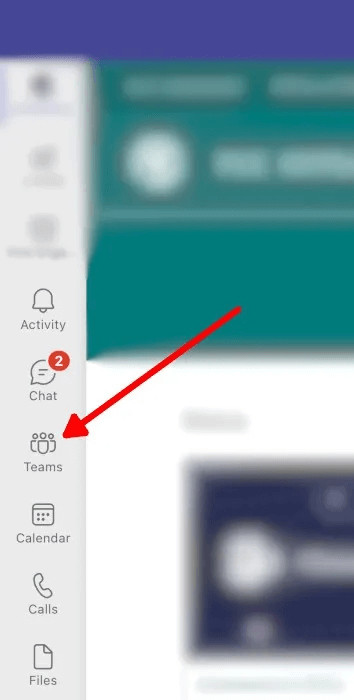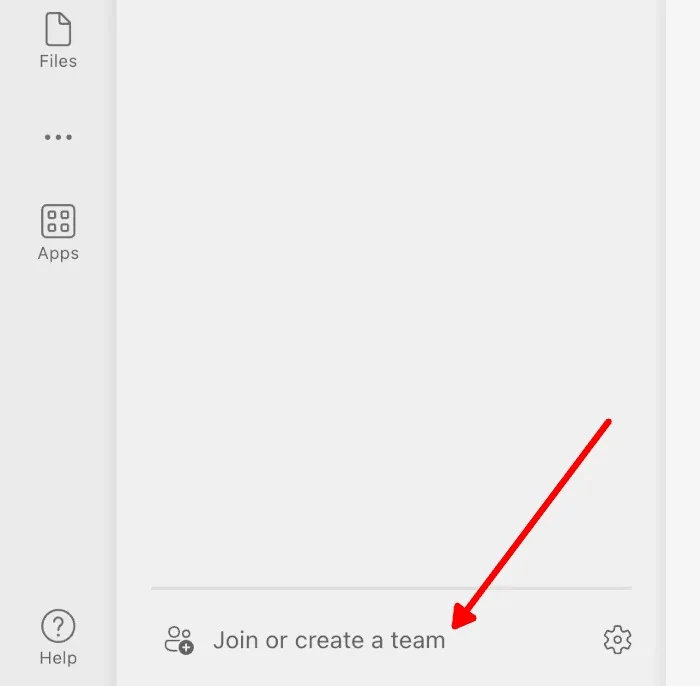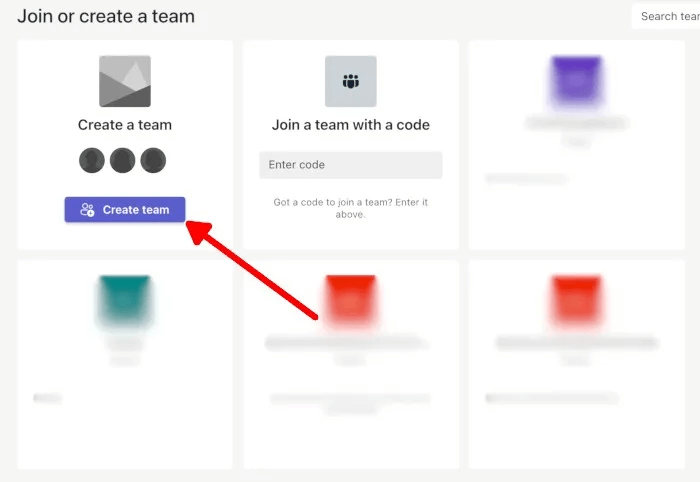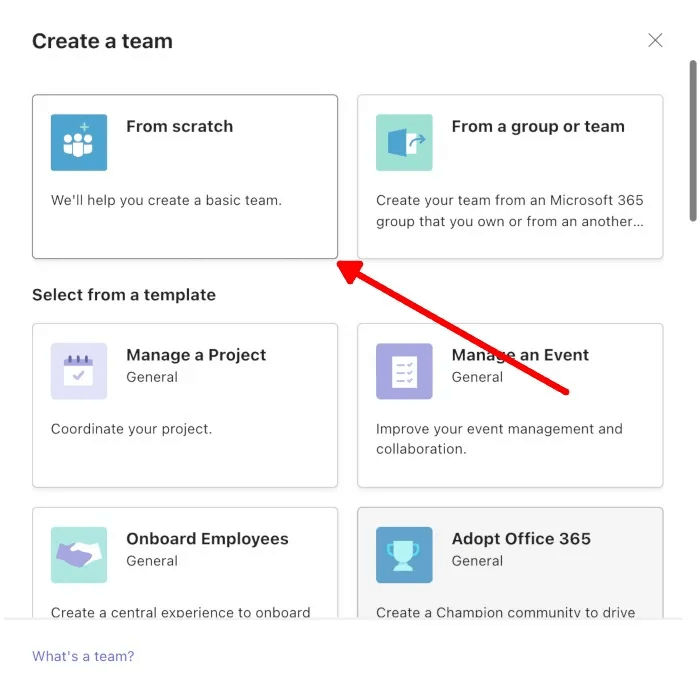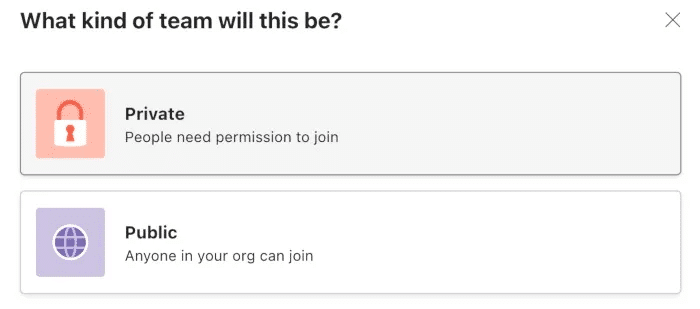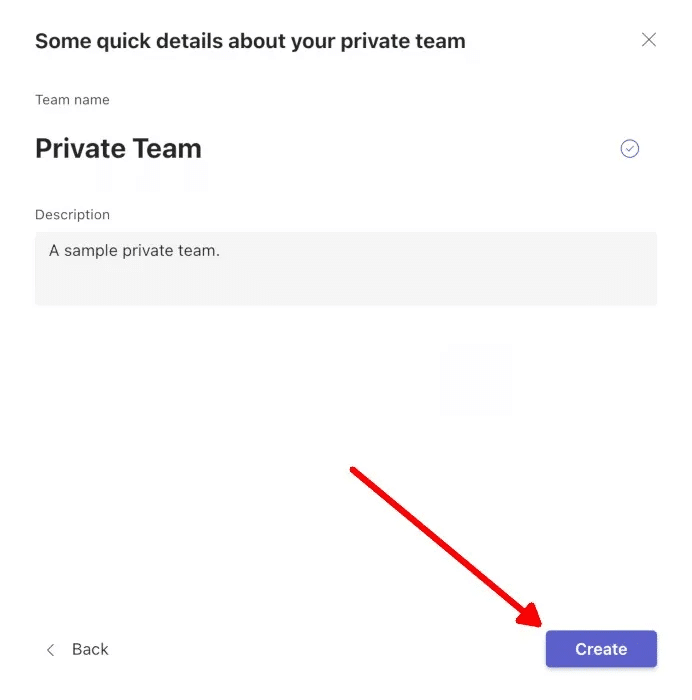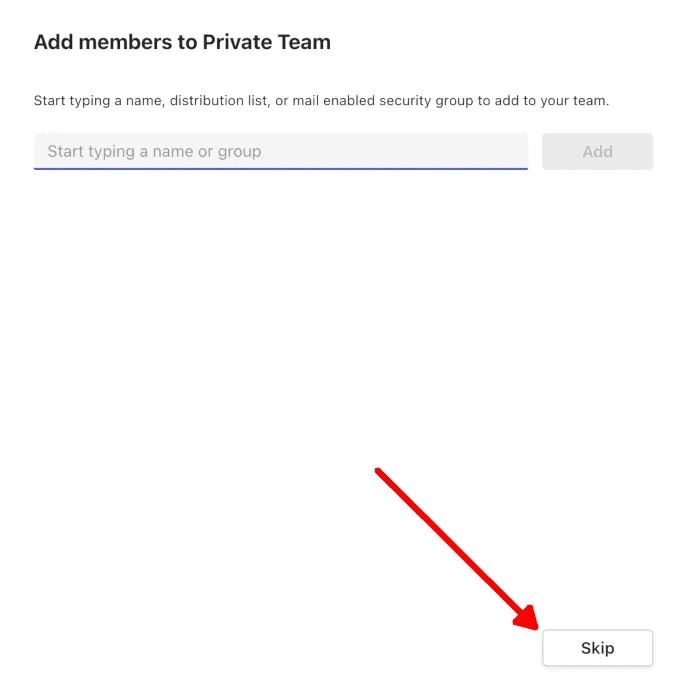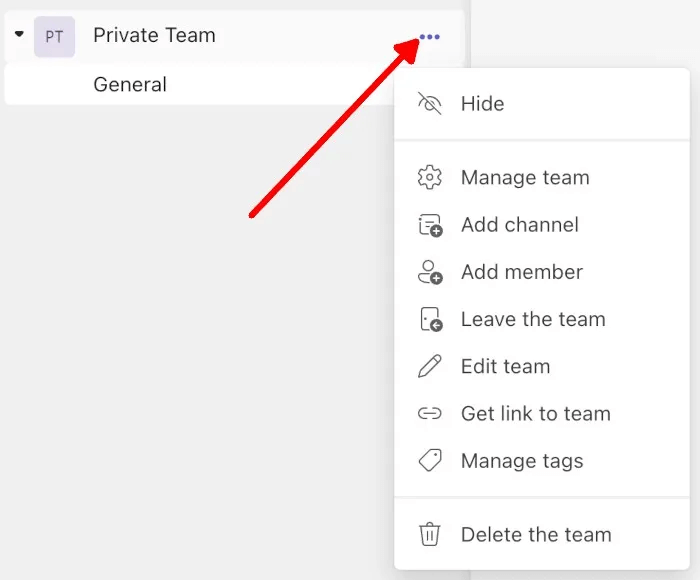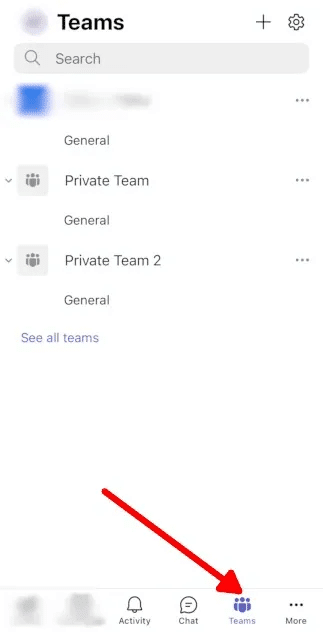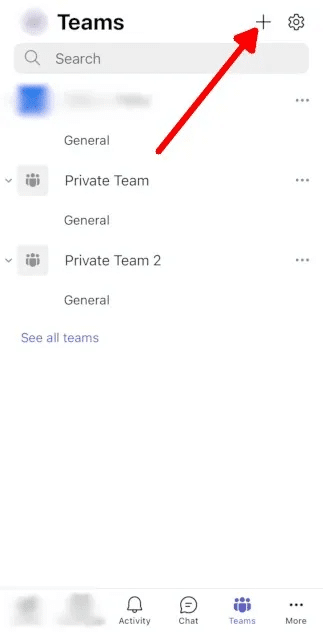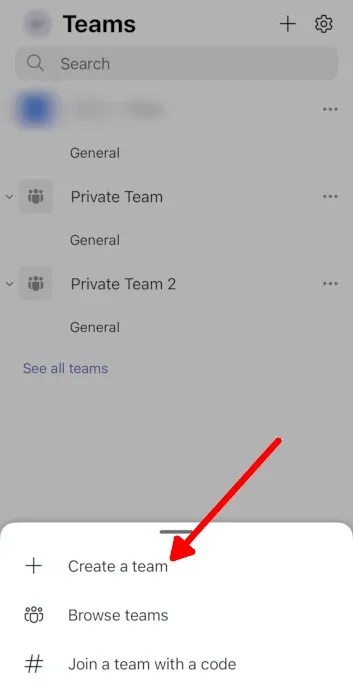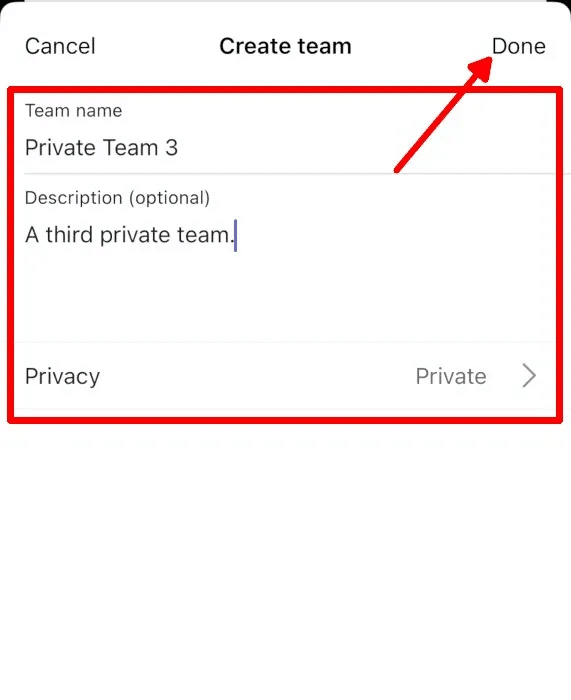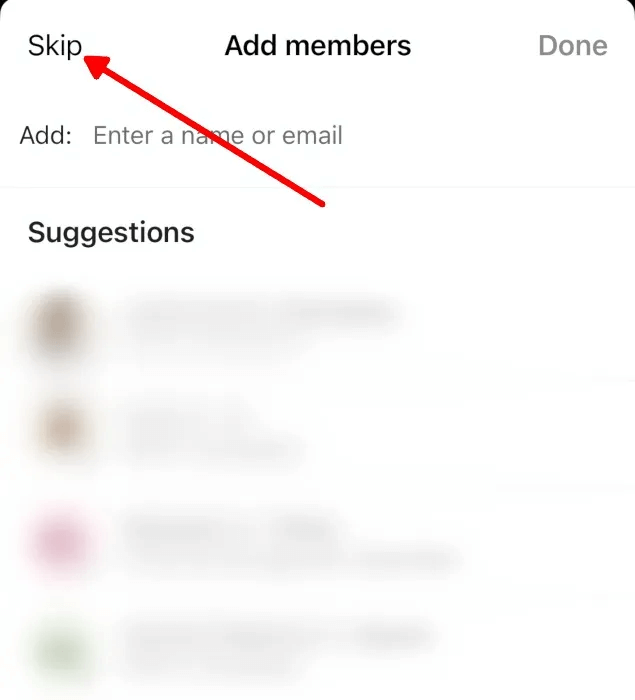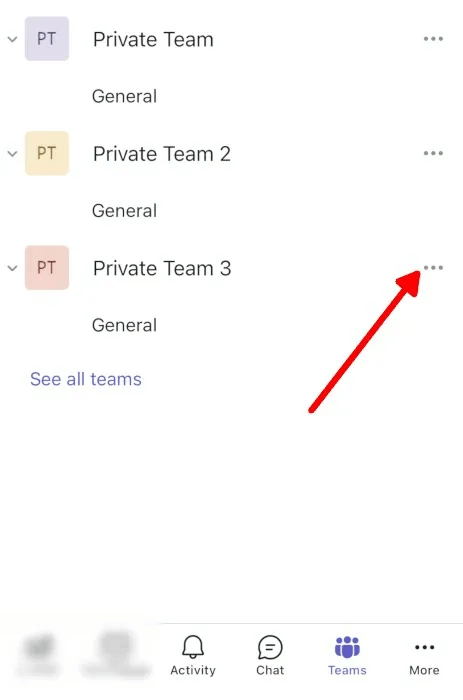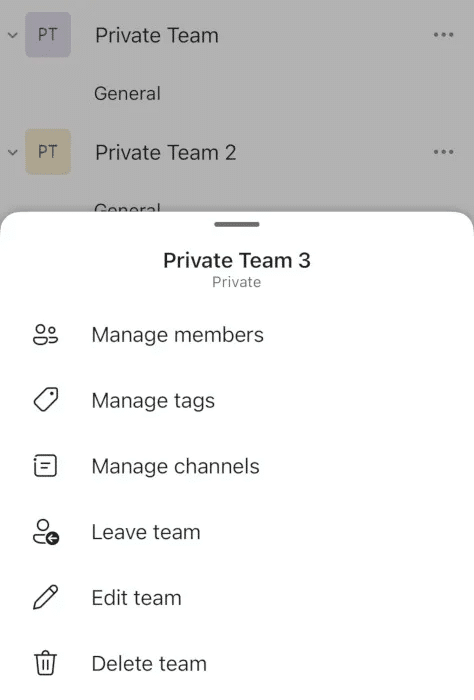Microsoft Teams에서 새 팀을 만드는 방법
에서 새 팀을 만들 수 있습니다. Microsoft 팀 조직에서 귀하의 계정을 제한하지 않는 경우. 조직 계정 및 특정 권한을 사용하여 웹, 데스크톱 클라이언트 및 모바일 앱의 Microsoft Teams에서 계정당 최대 250개의 팀을 만들 수 있습니다. 이 자습서에서는 각 플랫폼의 Microsoft Teams에서 새 팀을 만드는 방법을 보여줍니다.
중요 참고 사항: Microsoft Teams에서 새 팀을 만들려면 귀하의 Microsoft 계정 기업의 일부입니다. 또한 플랫폼에서 새 팀을 만들려면 해당 조직의 권한이 필요합니다.
Microsoft Teams Desktop 및 Web App에서 팀 만들기
응용 프로그램은 모든 시스템에서 사용할 수 있습니다. macOS و Windows و Linux , 그리고 당신은 할 수 있습니다 공식 페이지에서 다운로드. 대한 지침이 필요한 경우Microsoft 팀 업데이트이에 대한 기사가 있습니다.
위에 나열된 운영 체제에서 웹 브라우저를 사용하여 Microsoft Teams에 액세스할 수도 있습니다. 새 팀을 만드는 단계는 웹 및 데스크톱 클라이언트에서 동일합니다.
- Microsoft Teams 데스크톱 앱을 실행하고 조직의 Microsoft 계정에 로그인합니다.
- 딸깍 하는 소리 "차이점" 왼쪽 목록에서.
3. "팀 가입 또는 생성Teams 화면의 왼쪽 하단에 있습니다.
4. "팀 만들기이내에 "팀 가입 또는 생성".
5. 새 팀을 만들려면 다음을 클릭하십시오. "처음부터". 조직 계정의 기존 팀 또는 그룹에서 또는 템플릿을 사용하여 팀을 만들 수도 있습니다.
6. 팀을 만들 것인지 결정합니다. "사적인" أو "공공의".
7. 팀의 이름과 설명을 추가한 다음 "건설".
8. 팀 구성원 추가를 시작하거나 다음을 클릭하여 이 단계를 건너뜁니다. "건너뛰다". 언제든지 팀원을 추가할 수 있습니다.
9. 클릭하여 채널, 팀원 등을 팀에 추가할 수 있습니다. 세 가지 점 팀 이름 옆에
도움말: 시작 시간 Microsoft Teams 사용 시 키보드 단축키를 사용하여 생산성 향상.
Microsoft Team 모바일 앱에서 팀 만들기
휴대폰에서 Microsoft Teams를 많이 사용하십니까? iOS أو Android ؟ 다음 단계에 따라 모바일 앱에서 새 팀을 만들 수 있습니다.
- 앱 실행 Microsoft 팀 모바일 장치의 경우 조직의 Microsoft 계정에 로그인합니다.
- 클릭 "차이점" 아래 목록에서.
3. 아이콘을 클릭하십시오 더하기 기호 의 오른쪽 상단에 차이 화면
4. 클릭팀 만들기".
5. 추가 팀 이름 그것을 설명하고 팀 개인 정보를 설정한 다음 "완료되었습니다."
6. 추가 팀 멤버 또는 다음을 클릭하여 이 단계를 건너뜁니다. "건너뛰다". 언제든지 팀원을 추가할 수 있습니다.
7. 누르기 세 가지 점 팀 이름 옆에 팀 목록.
8. 추가할 수 있습니다. 회원, 채널 등 몇시에.
알아두면 좋은 정보: 이메일을 흥미롭게 만들고 싶으신가요? 너에게 Windows용 Microsoft Outlook에서 이모티콘을 사용하는 방법.
자주 묻는 질문
Q1. 팀 내 채널은 무엇인가요?
답변. 채널은 팀 내의 회의실과 같습니다. 가상 회의를 열고, 문자 채팅을 하고, 문자가 있는 사진을 게시하고, 팀과 공유 파일, 링크 및 기타 공유 가능한 항목에 대해 작업할 수 있습니다. Teams와 마찬가지로 비공개로 설정하거나 팀의 모든 사람에게 표시할 수 있습니다. 채널도 Telegram의 일부입니다. , 앱에서 기능이 약간 다르지만.
Q2. 조직 외부의 팀원을 추가할 수 있습니까?
답변. 같은 조직의 팀원만 추가할 수 있습니다. 즉, 추가할 수 있는 사람은 팀을 만들 때 사용한 계정과 동일한 이메일 접미사(@abcde.fgh)가 필요합니다.
Q3. 내 조직의 계정은 어떻게 만듭니까?
답변. 플랫폼에 관계없이 Microsoft Teams에서 팀을 만드는 기능은 조직 계정에서만 사용할 수 있습니다. 이는 무료 및 유료 Microsoft 365 계정 모두에 적용됩니다. 이러한 조직은 교육 기관, 정부 기관, 회사 등이 될 수 있습니다. 추가 지원을 받으려면 법인 계정 생성 방법에 대한 가이드 다운로드.